Добро пожаловать в мой учебник по After Effects, в котором я покажу вам, как регулировать содержание текста в анимации на основе музыкальных сигналов. В этом уроке мы сфокусируемся на том, как регулировать содержание текста, когда звучит музыка, и подробно объясним, как это можно сделать в вашей композиции.
Основные выводы
Вы узнаете, как оптимизировать масштабирование и позиционирование текстового слоя, добавить подходящие цветовые изменения, включить эффекты яркости и анимировать содержимое текста - и все это в синхронизации с музыкой.
Пошаговое руководство
Чтобы правильно анимировать текстовый слой и синхронизировать его с музыкой, выполните следующие действия:
Во-первых, давайте посмотрим на масштаб текстового слоя, чтобы убедиться, что он расположен по центру. Откройте текстовый слой и посмотрите на значения масштаба. Важно, чтобы масштабирование было равномерным от центра. Нам нужно настроить точку привязки текстового слоя так, чтобы перекрестие располагалось в центре текста. Переместите точку привязки по оси X, а затем по оси Y, чтобы расположить ее точно в нужном месте.
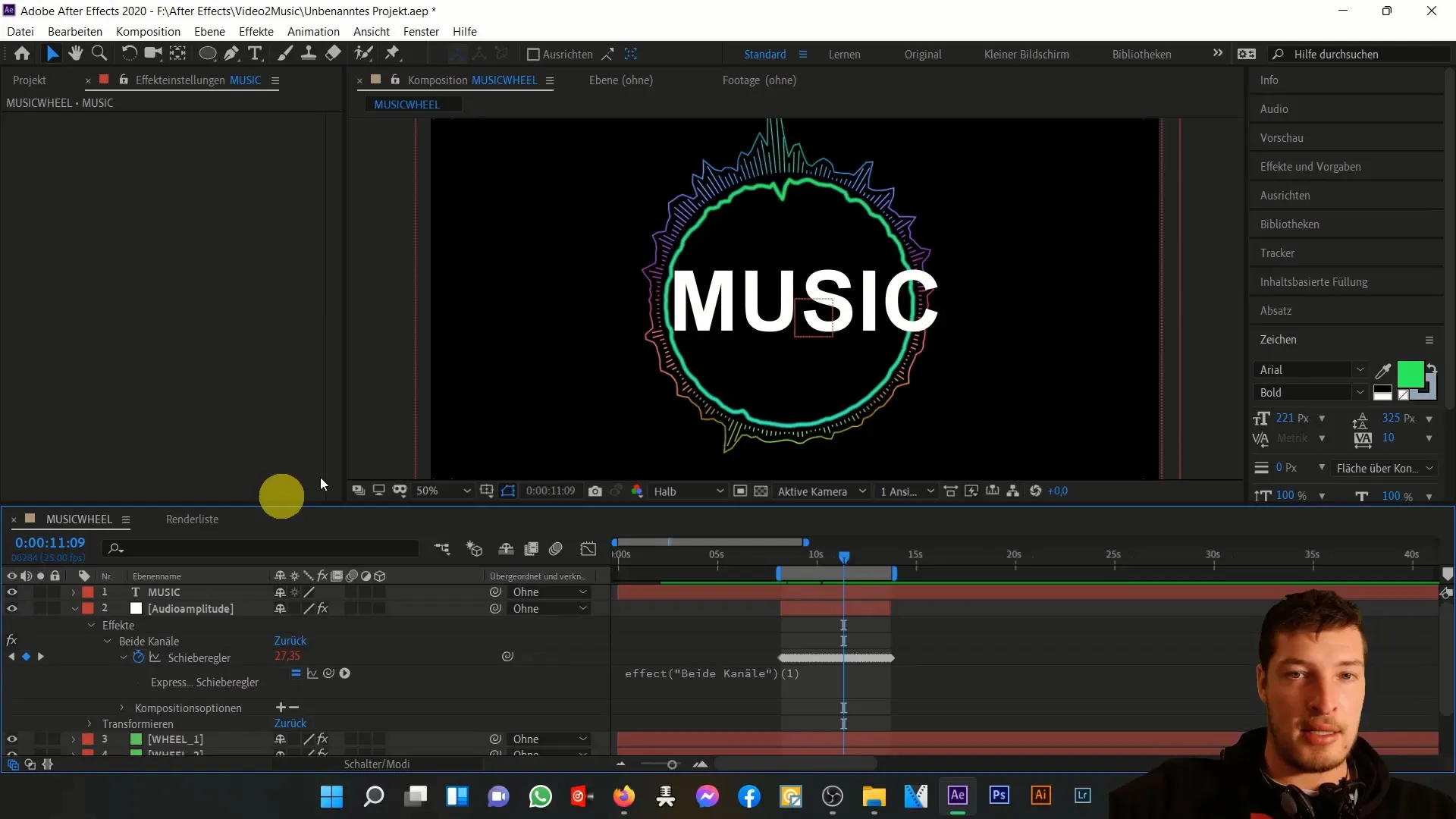
После того как точка привязки будет установлена правильно, отцентрируйте текстовый слой по горизонтали и вертикали в инструменте выравнивания. Обязательно отрегулируйте значения позиции соответствующим образом, чтобы все выглядело аккуратно.
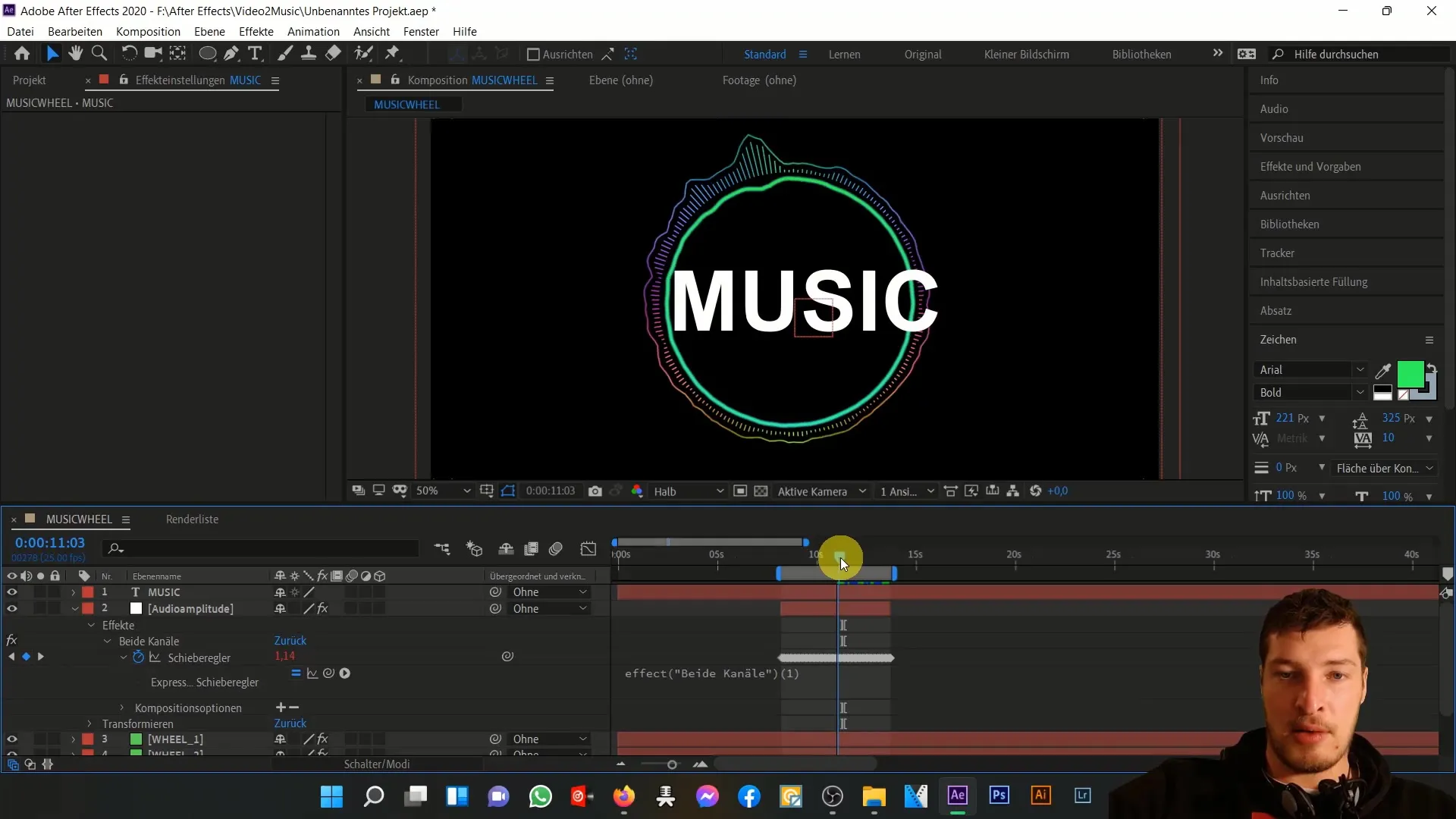
Теперь наступает самая интересная часть: мы хотим добавить изменение цвета в соответствии с музыкой. Для этого выберите опцию "Градиент" в разделе "Эффекты" и настройте начальный цвет на значение внутреннего круга. Конечный цвет должен быть приятного бирюзового оттенка. Настраивайте градиент, пока не будете довольны результатом.
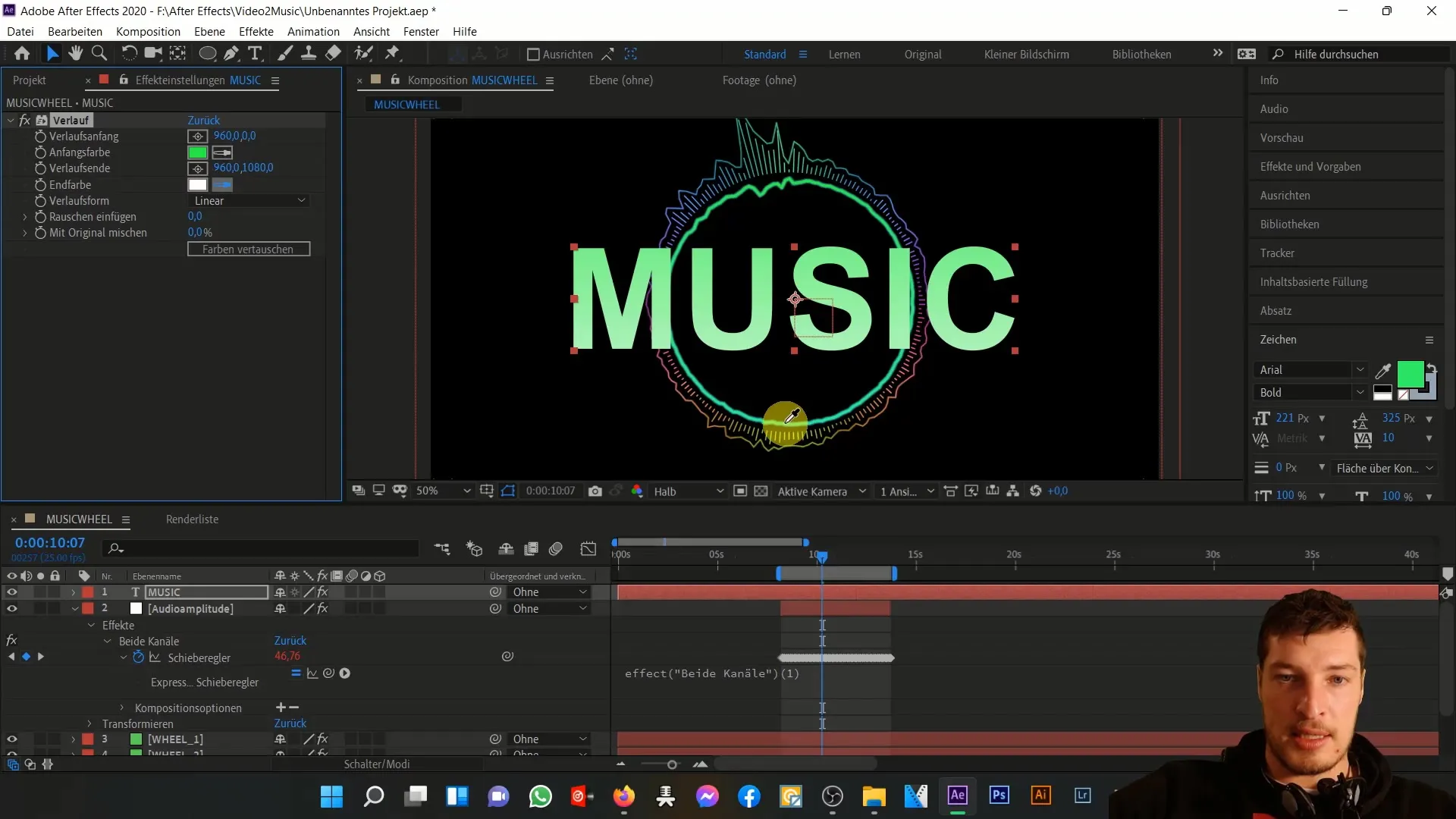
Далее мы добавим эффект "Яркость и контрастность". Сначала увеличьте яркость и посмотрите, насколько вы приблизились к желаемому эффекту из примера проекта. Важно связать эффект с амплитудой звука. Для этого верните линейный эффект в текстовый слой и убедитесь, что эффект работает только с высокими тонами музыки.
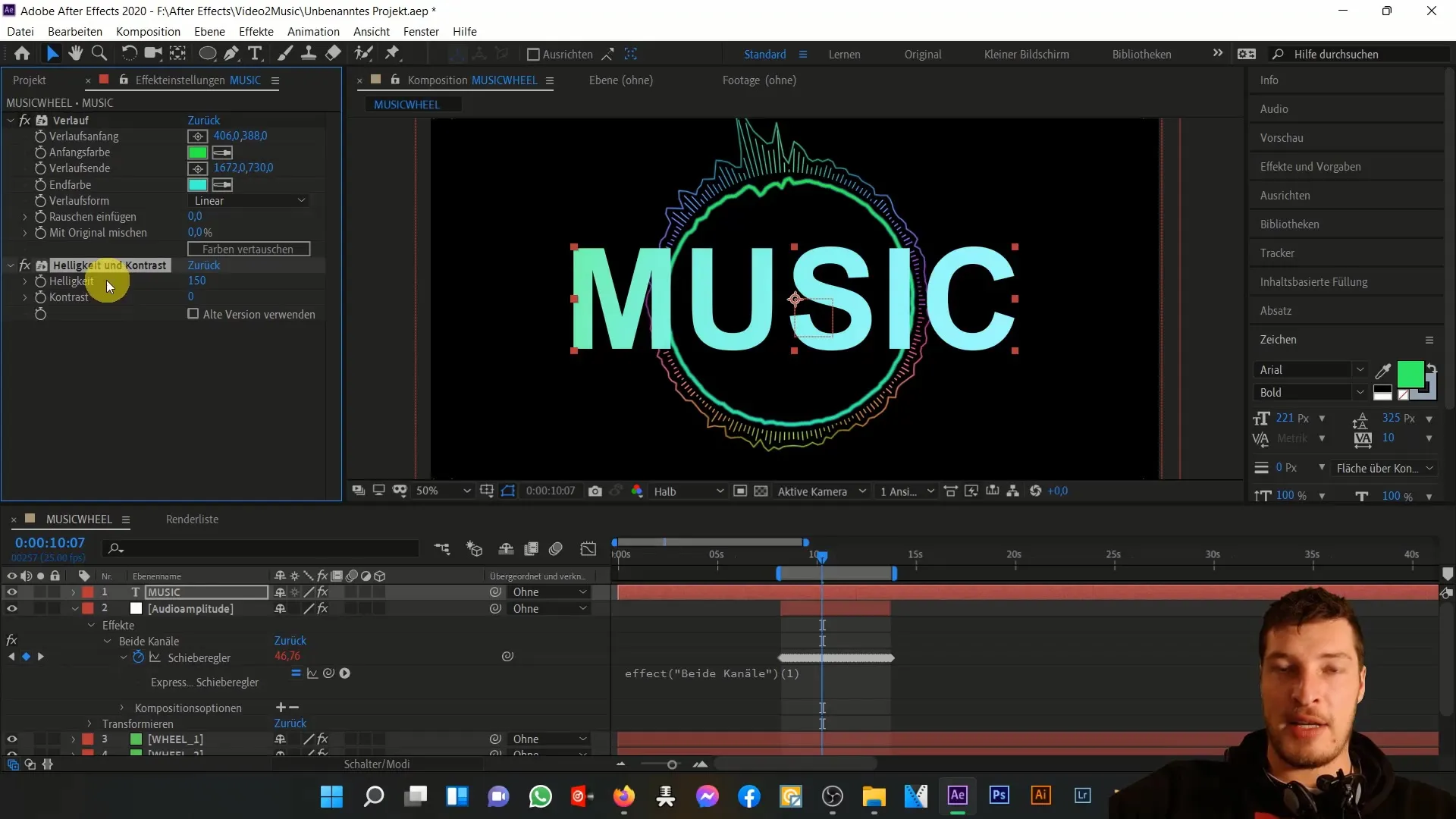
Теперь начинается самое интересное: мы связываем яркость текстового слоя с ползунком амплитуды звука. Удерживая клавишу ALT, щелкните на секундомере рядом с яркостью. С помощью инструмента picker выберите ползунок.
Теперь вы должны увидеть, что яркость текстового слоя реагирует в зависимости от амплитуды музыки. Возможно, вам понадобится подкорректировать значение в выражении, чтобы яркость увеличивалась еще больше при максимальной амплитуде. При необходимости продублируйте эффект, чтобы получить более насыщенный результат.
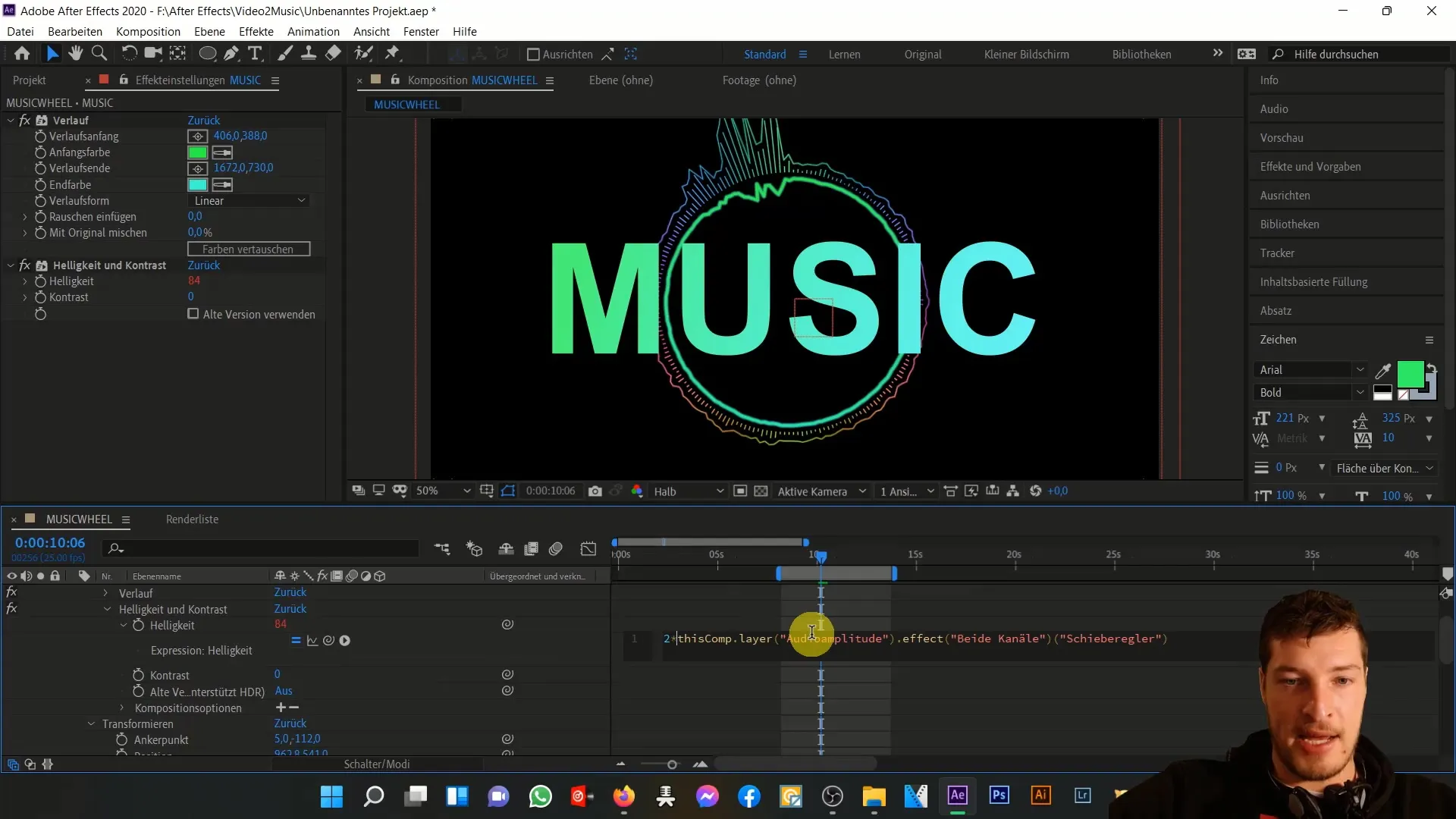
Чтобы сделать все более динамичным, активируйте эффект Motion Blur как для текстового слоя, так и для всей композиции. Это придаст анимации дополнительную степень динамичности, когда текстовый слой будет раскачиваться во время музыкальных средних.
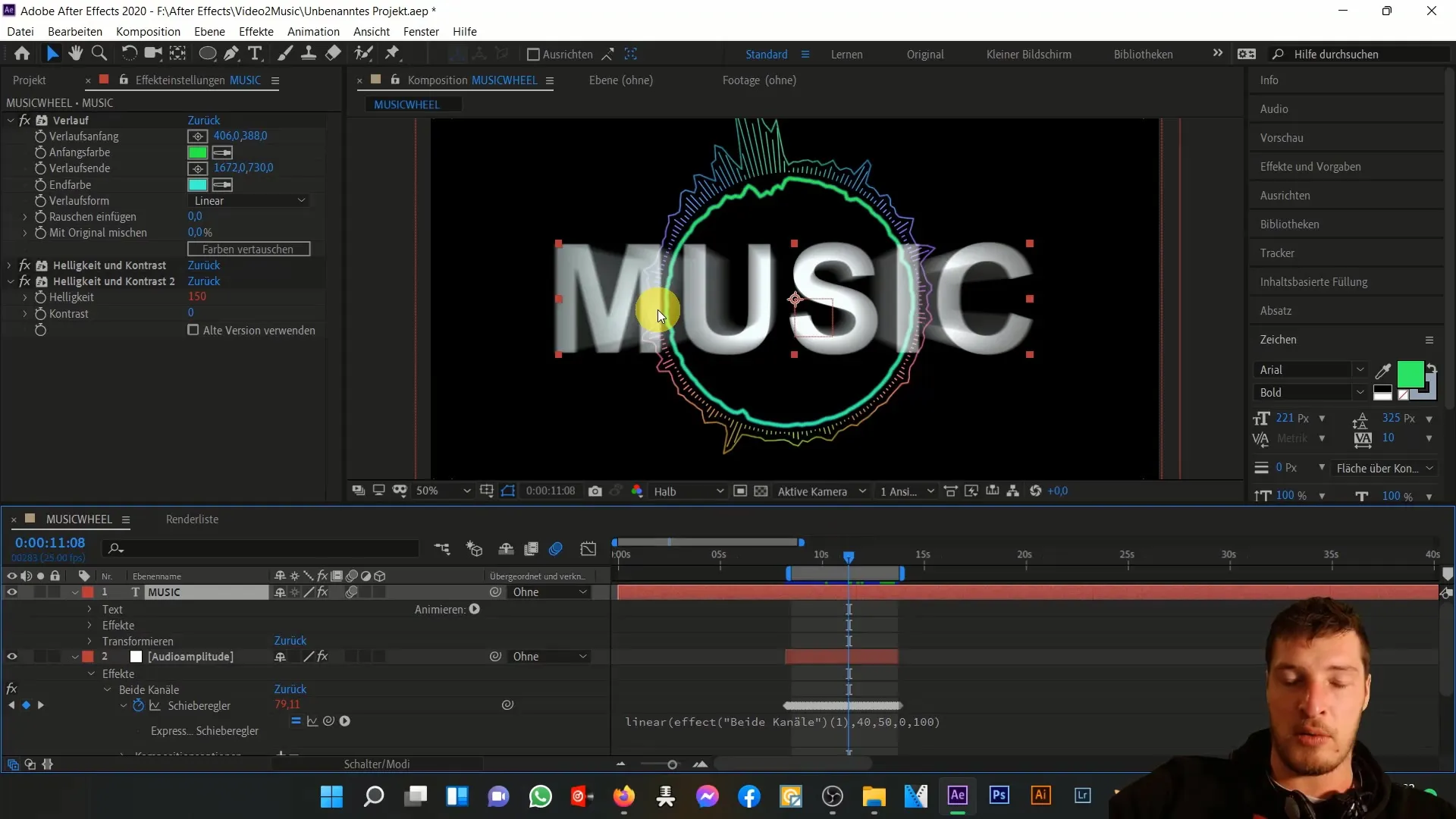
Следующим шагом будет изменение текста. Мы хотим скорректировать содержание текста в моменты наиболее сильных колебаний. С помощью редактора диаграмм определите наиболее точное время для изменения текста, а затем перейдите к текстовому слою.
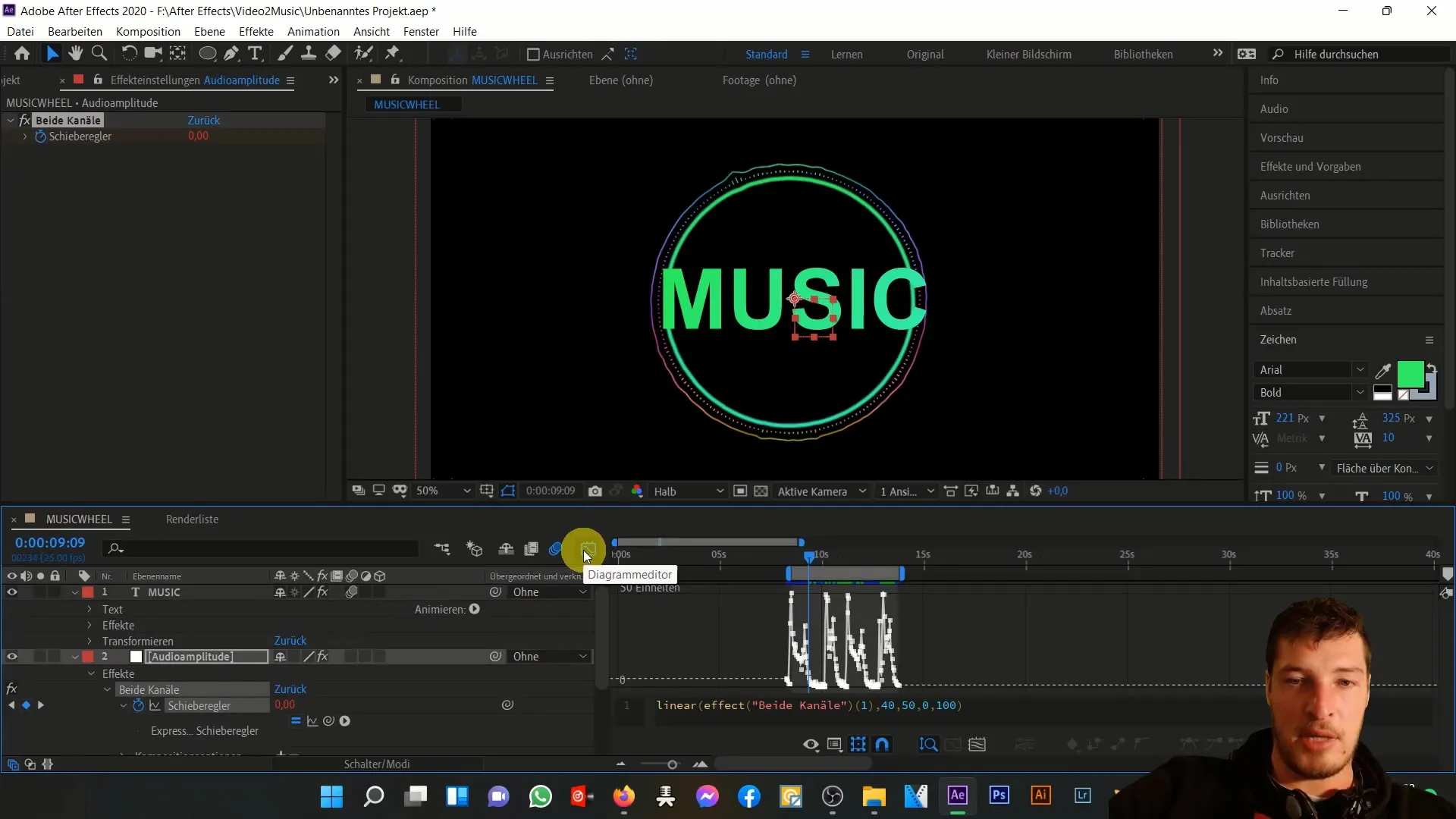
Здесь мы используем ключевые кадры вместо выражений для ввода текста. Установите ключевой кадр за один кадр до того, как произойдет первый музыкальный удар, и измените текст на "music". Повторите этот шаг для следующего ключевого кадра и напишите "is", затем "my" и, наконец, "passion".
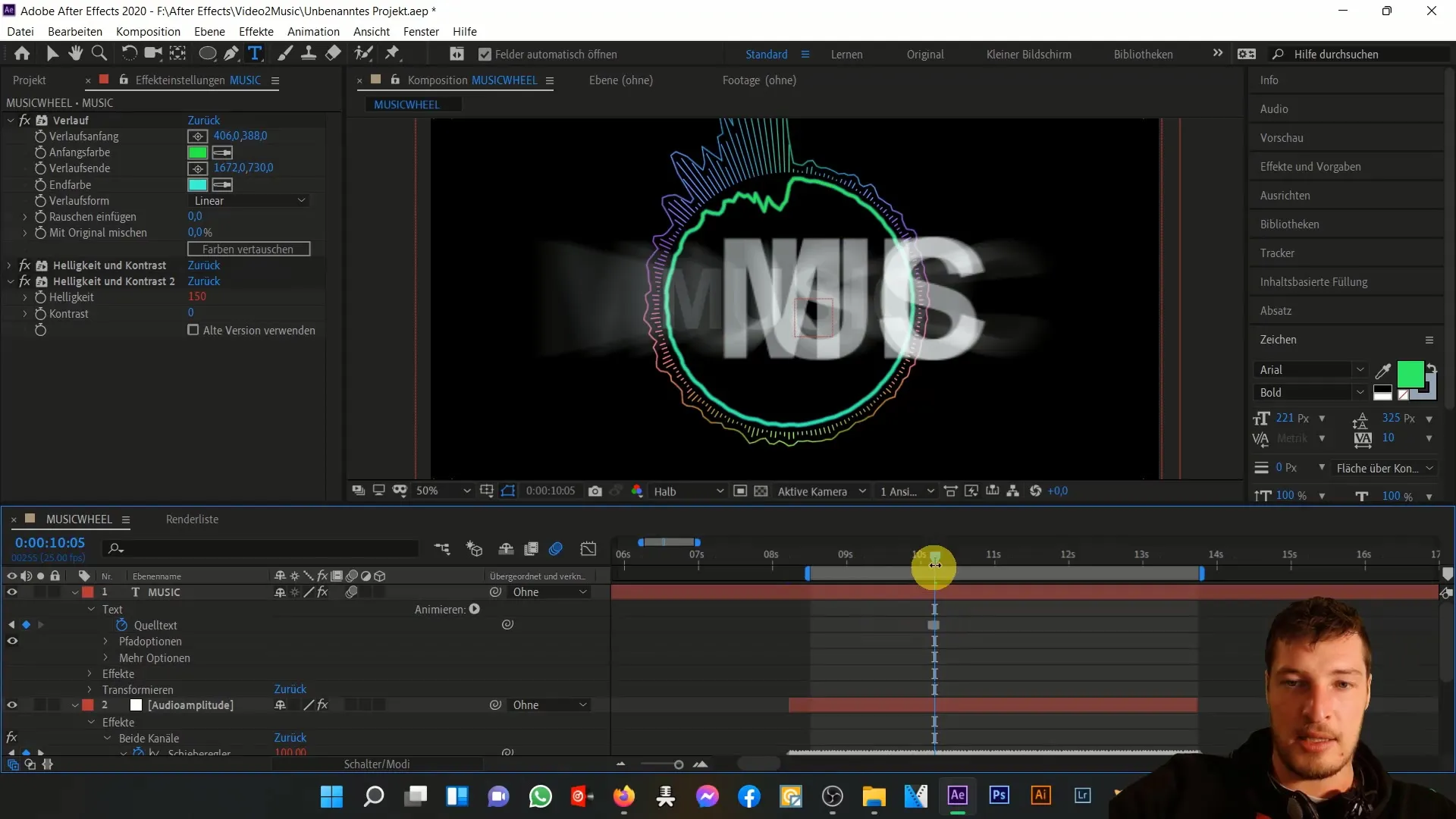
После того как вы установили все ключевые кадры, просмотрите анимацию. Обратите внимание на то, насколько хорошо работает синхронизация между текстом и музыкой, и особенно обратите внимание на изменение цвета и эффекты яркости.
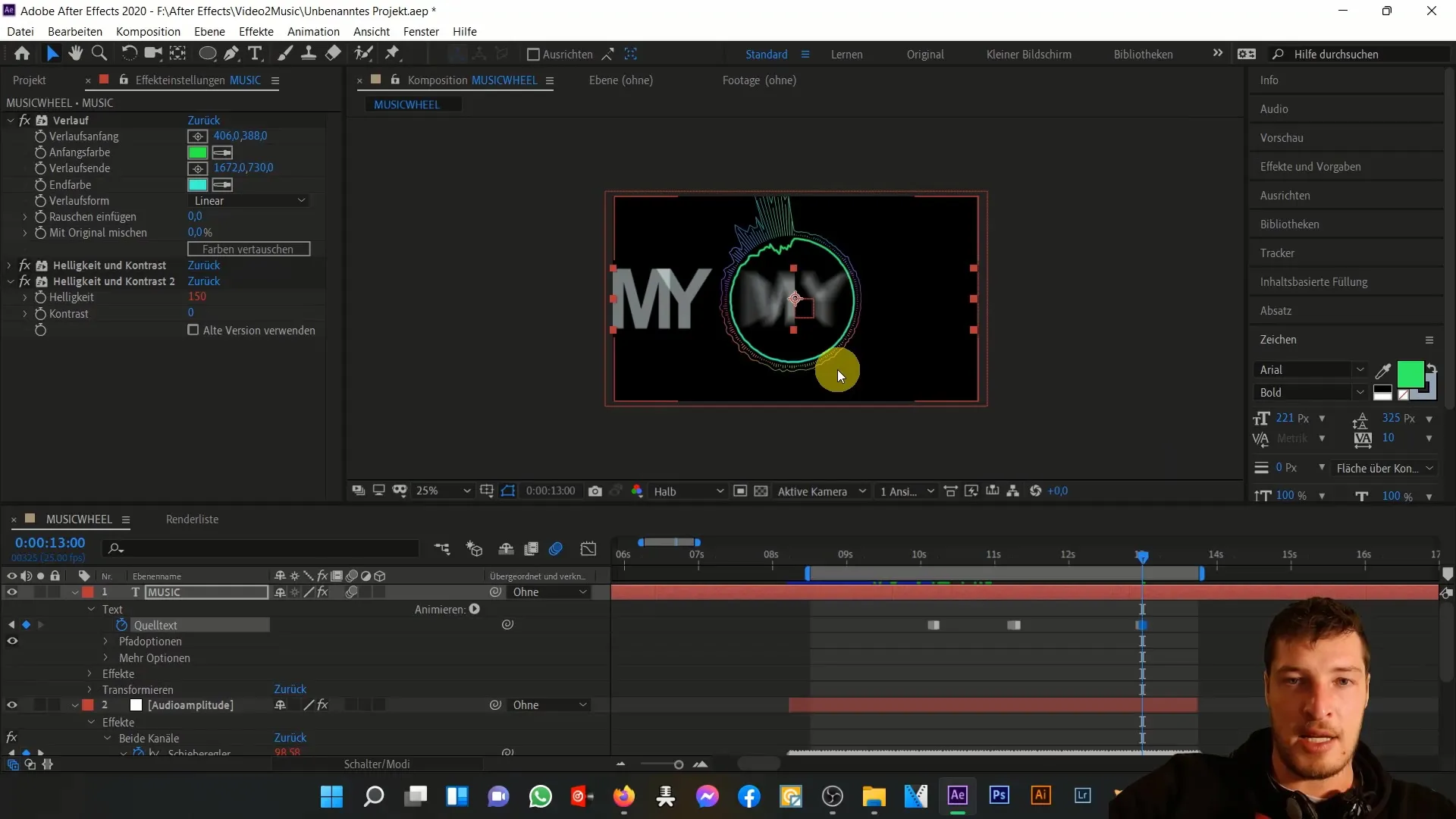
Если предварительный просмотр вас устраивает, вы можете внести окончательные коррективы в общую композицию. При желании вы можете дополнительно анимировать всю композицию, чтобы все слегка дрожало и вращалось.
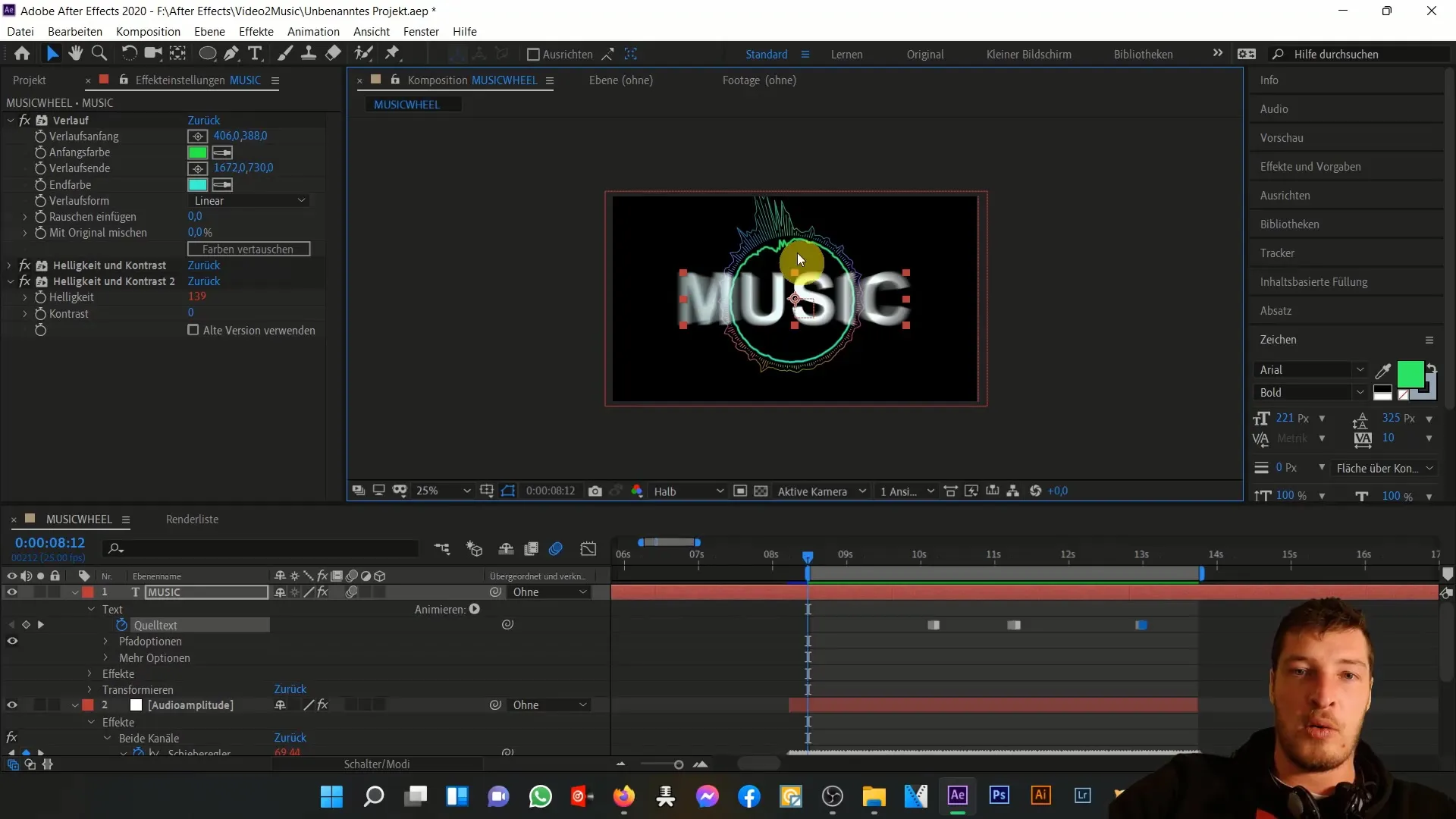
Резюме
В этом уроке вы узнали, как анимировать текст в After Effects и как настроить его в соответствии с музыкальным ритмом. Вы узнали, как важно оптимизировать параметры настройки, такие как масштаб, точка привязки, цвет и яркость. Синхронизация текста и музыки придаст вашей анимации динамичный и профессиональный вид.
Часто задаваемые вопросы
Как настроить точку привязки текстового слоя?Точку привязки можно настроить, открыв текстовый слой и переместив точку привязки в области трансформации точно в центр текста.
Как привязать яркость к амплитуде звука? Удерживая нажатой клавишу ALT, щелкните на секундомере яркости. Затем выберите источник для ползунка.
Как анимировать содержимое текста?Используйте ключевые кадры, чтобы изменить содержимое текста для соответствующей амплитуды звука. Для этого установите ключевые кадры в текстовом слое и измените текст по мере необходимости.
Нужно ли активировать размытие движения? Да, активация размытия движения в текстовом слое и во всей композиции обеспечивает более динамичную анимацию.
Могу ли я использовать другие эффекты?Да, вы можете экспериментировать с различными эффектами и анимацией, чтобы добиться уникальных результатов.


